作者:mobiledu2502876193 | 来源:互联网 | 2024-12-07 12:11
许多华硕笔记本用户可能对如何进入和设置BIOS不太熟悉。实际上,不同型号的华硕电脑进入BIOS的方式可能会有所不同,但通常可以通过重启电脑时按下Del、ESC或F2键实现。本文将通过一系列步骤,详细解释如何设置华硕主板BIOS,并附上图示帮助理解。
一、进入BIOS
重启您的电脑,在启动过程中迅速按下相应的键(如Del键),即可进入BIOS设置界面。
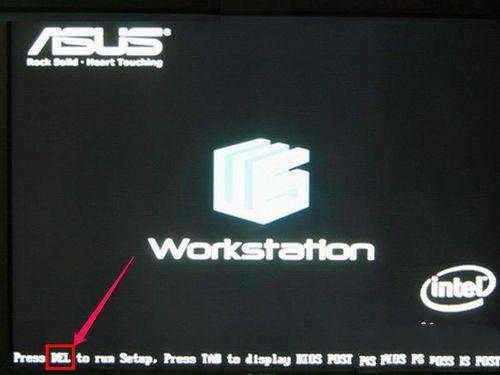
二、BIOS主界面
进入BIOS后,您会看到“Main”选项卡,这里主要显示了系统的硬件信息,包括日期、时间和一些基本配置,通常无需更改。

三、高级设置
使用键盘的方向键移动到“Advanced”选项卡,这里包含了许多高级设置,例如:
- Start Easy Flash: 用于更新BIOS固件,非专业人士应谨慎操作。
- Play POST Sound: 控制开机时是否播放声音提示。
- Fancy Start: 允许自定义开机画面和声音,需通过华硕专用软件设置。
- POST Logo Type: 设置开机Logo的样式。
- Internal Pointing Device: 管理USB设备的支持情况。
- SATA Configuration: 设定硬盘的工作模式(如AHCI或IDE)。如果您在安装操作系统时遇到无法识别硬盘的问题,尝试将此选项设置为IDE模式。

四、启动设置
在“Boot”选项卡中,您可以设置启动优先级。如果需要从U盘或光盘启动,应在此处进行相关设置。首先选择“Hard Drive BBS Priorities”,然后在列表中选择U盘作为第一启动设备。完成设置后,记得按F10保存并退出BIOS。

五、安全设置
“Security”选项卡允许您设置BIOS密码,包括管理员密码和用户密码。除非出于安全考虑,否则普通用户不必设置这些密码。

以上就是关于华硕主板BIOS设置的详细介绍。需要注意的是,不同品牌甚至同一品牌的不同型号之间,BIOS界面和选项可能存在差异,因此建议在操作前仔细阅读相关的用户手册或在线指南。